وقتی برنامهای را در ویندوز حذف میکنیم، تصور میکنیم که همه چیز پاک شده؛ اما در واقع، ردپاهای زیادی از آن نرمافزار همچنان روی سیستم باقی میماند. فایلهای پنهان، پوشههای خالی، و ورودیهایی در رجیستری که دیگر کاربردی ندارند، میتوانند در پسزمینه بمانند و بهمرور زمان باعث شلوغی و کندی سیستم شوند. این فایلهای باقیمانده شاید در ابتدا بیضرر بهنظر برسند، اما با انباشته شدن آنها، ممکن است با سایر برنامهها تداخل ایجاد کنند یا فضای ارزشمند ذخیرهسازی را اشغال کنند. در برخی موارد خاص، حتی بدافزارها ممکن است عمداً برخی فایلها و کدهای رجیستری را حفظ کنند تا بتوانند در سیستم فعال باقی بمانند. در این راهنما، به شما نشان میدهیم چگونه میتوان آثار بهجامانده از نرمافزارهای حذفشده را بهصورت کامل پاک کرد—چه بهصورت دستی، و چه با استفاده از ابزارهای مخصوص در ویندوز ۱۰ و ویندوز ۱۱. با این کار نهتنها فضای سیستم شما آزادتر میشود، بلکه عملکرد کلی ویندوز نیز بهبود مییابد.
آموزش حذف دستی باقیماندههای نرمافزارها پس از لغو نصب در ویندوز
بسیاری از کاربران تصور میکنند با حذف یک برنامه از ویندوز، همه فایلها و اطلاعات مربوط به آن از سیستم پاک میشود. اما واقعیت این است که در اغلب موارد، فایلها و پوشههای پنهان، ورودیهایی در رجیستری و حتی دادههای موقتی از آن برنامه روی سیستم باقی میماند.
اگرچه این فایلهای باقیمانده معمولاً آسیبی نمیرسانند، اما انباشته شدن آنها میتواند موجب اشغال فضای ذخیرهسازی، کاهش عملکرد سیستم یا تداخل با نرمافزارهای دیگر شود. در ادامه به شما نشان میدهیم که چگونه میتوانید بهصورت دستی این آثار باقیمانده را از ویندوز حذف کنید.
نکته مهم پیش از شروع
اگر تجربه کافی در ویرایش فایلهای سیستمی یا رجیستری ندارید، بهتر است با دقت عمل کنید. همچنین توصیه میشود پیش از هر اقدامی، یک نقطهی بازیابی (System Restore Point) ایجاد کنید تا در صورت بروز مشکل بتوانید سیستم را به حالت قبلی بازگردانید.
۱. حذف پوشههای باقیمانده در Program Files
- به مسیرهای زیر در درایو C بروید:
- C:\Program Files
- C:\Program Files (x86)
- نام برنامهای که قبلاً حذف کردهاید را جستوجو کنید.
- اگر پوشهای از آن باقی مانده، آن را بهصورت دستی حذف کنید.
۲. پاکسازی پوشهی AppData (پوشه مخفی)
- کلیدهای Win + R را فشار دهید.
- عبارت %appdata% را تایپ کرده و اینتر بزنید.
- سپس به مسیرهای Roaming، Local و LocalLow بروید.
- پوشههای مرتبط با برنامهی حذفشده را پیدا کرده و پاک کنید.
توجه: این پوشه بهصورت پیشفرض مخفی است. در صورتی که آن را نمیبینید، نمایش فایلهای مخفی را از تنظیمات پوشه فعال کنید.
۳. بررسی پوشهی ProgramData
- به مسیر C:\ProgramData بروید.
- به دنبال پوشههایی بگردید که با نام برنامهی حذفشده مرتبط هستند.
- در صورت اطمینان، آنها را حذف کنید.
۴. حذف ورودیهای رجیستری (برای کاربران حرفهای)
هشدار: ویرایش رجیستری ویندوز بسیار حساس است. حتماً پیش از انجام هر تغییری، از رجیستری بکاپ بگیرید.
- کلیدهای Win + R را فشار دهید و regedit را تایپ کرده و اینتر بزنید.
- به مسیرهای زیر بروید و کلیدهای مرتبط با برنامهی مورد نظر را حذف کنید:
CopyEdit
HKEY_CURRENT_USER\Software
HKEY_LOCAL_MACHINE\SOFTWARE
HKEY_USERS\Software
HKEY_CLASSES_ROOT
۵. حذف فایلهای موقت از پوشه Temp
- کلیدهای Win + R را فشار دهید.
- دستور %temp% را وارد کرده و اینتر بزنید.
- همه فایلها و پوشهها را انتخاب کرده و حذف کنید.
نکته: حذف فایلهای Temp معمولاً مشکلی ایجاد نمیکند، اما ممکن است برخی نرمافزارها برای بهروزرسانی یا اجرا به این فایلها نیاز داشته باشند. پس در انجام این مرحله دقت داشته باشید.
حذف کامل یک برنامه تنها با Uninstall کردن آن به پایان نمیرسد. برای پاکسازی واقعی و جلوگیری از انباشت فایلهای بیاستفاده، لازم است به صورت دستی یا با استفاده از ابزارهای جانبی، فایلها و ورودیهای باقیمانده را حذف کنید.
اگر ترجیح میدهید این مراحل را بهطور خودکار انجام دهید، در مقالهی بعدی، ابزارهای قدرتمند برای حذف کامل برنامهها و بقایای آنها را معرفی خواهیم کرد.
معرفی بهترین ابزارهای حرفهای برای حذف کامل برنامهها از ویندوز
پاکسازی دستی فایلها و دادههای باقیمانده پس از حذف نرمافزارها، هرچند دقیق است، اما زمانبر و پرخطر است؛ مخصوصاً برای کاربران کمتجربه. خوشبختانه ابزارهای اختصاصی زیادی برای این کار وجود دارند که میتوانند با دقت بالا، تمام فایلها، پوشهها و ورودیهای رجیستری را بهصورت خودکار حذف کنند.
استفاده از این ابزارها نهتنها احتمال بروز خطا را کاهش میدهد، بلکه روند حذف برنامهها را نیز سریعتر و هوشمندانهتر میکند. در ادامه با سه مورد از پرطرفدارترین نرمافزارهای Uninstaller آشنا میشویم:
Bulk Crap Uninstaller (BCUninstaller)
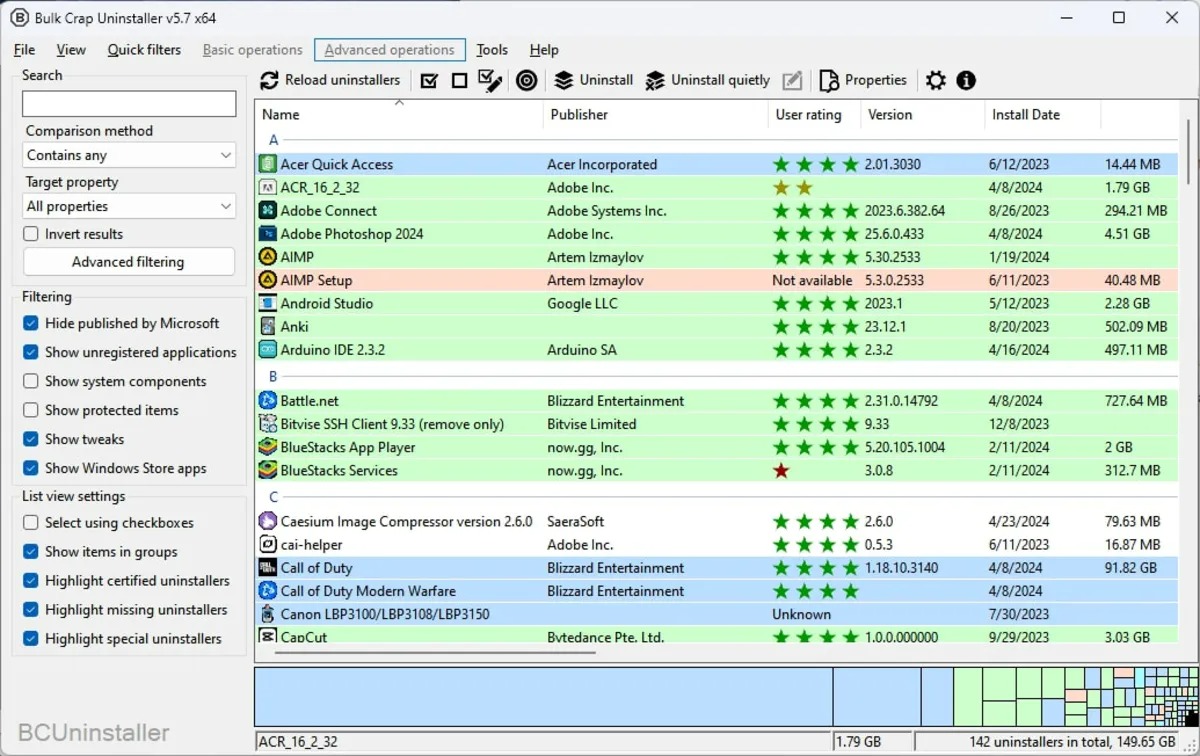
Bulk Crap Uninstaller یا به اختصار BCUninstaller یکی از بهترین ابزارهای رایگان و متنباز برای حذف دستهجمعی برنامههاست. این نرمافزار توانایی شناسایی برنامههایی را دارد که از منابع مختلف، از جمله Microsoft Store، نصب شدهاند.
مزایا | معایب |
|
|
Revo Uninstaller
Revo Uninstaller یکی از قدیمیترین و قابل اعتمادترین برنامههای حذفنصب است. نسخه رایگان آن امکانات قابل قبولی برای حذف کامل برنامهها ارائه میدهد، و در نسخه حرفهای (Pro) ابزارهای پیشرفتهتری در اختیار کاربران قرار دارد.
مزایا | معایب |
|
|
Geek Uninstaller
 اگر به دنبال یک ابزار سبک، پرتابل و بدون نیاز به نصب هستید، Geek Uninstaller گزینهای عالی برای شماست. این نرمافزار با وجود سادگی، عملکرد بسیار خوبی در حذف فایلهای باقیمانده دارد.
اگر به دنبال یک ابزار سبک، پرتابل و بدون نیاز به نصب هستید، Geek Uninstaller گزینهای عالی برای شماست. این نرمافزار با وجود سادگی، عملکرد بسیار خوبی در حذف فایلهای باقیمانده دارد.
مزایا | معایب |
|
|
نکتهی ایمنی پیش از استفاده از این ابزارها
با اینکه این برنامهها بهطور معمول ایمن و مطمئن هستند، اما همیشه توصیه میشود پیش از حذف نرمافزارها یا فایلهای سیستمی، یک System Restore یا بکاپ از رجیستری تهیه کنید. این کار به شما امکان بازگردانی سیستم در صورت بروز مشکل را میدهد.پاکسازی کامل برنامهها از سیستم ویندوزی نهتنها فضای بیشتری در اختیار شما میگذارد، بلکه سرعت و پایداری کلی لپتاپ یا کامپیوترتان را نیز بهبود میدهد. چه از روشهای دستی استفاده کنید، چه سراغ ابزارهای حرفهای بروید، مهم آن است که اجازه ندهید فایلهای اضافی و بلااستفاده، منابع ارزشمند سیستم شما را اشغال کنند. اگر سیستم فعلیتان با وجود پاکسازی همچنان کند است یا دیگر پاسخگوی نیازهای کاریتان نیست، شاید زمان آن رسیده که آن را ارتقا دهید. ما در بخش فروش فروشگاه، مجموعهای از لپ تاپ استوک با کیفیت بالا و مانیتور استوک اقتصادی را آماده کردهایم تا با صرف هزینهی کمتر، عملکردی بهتر را تجربه کنید.

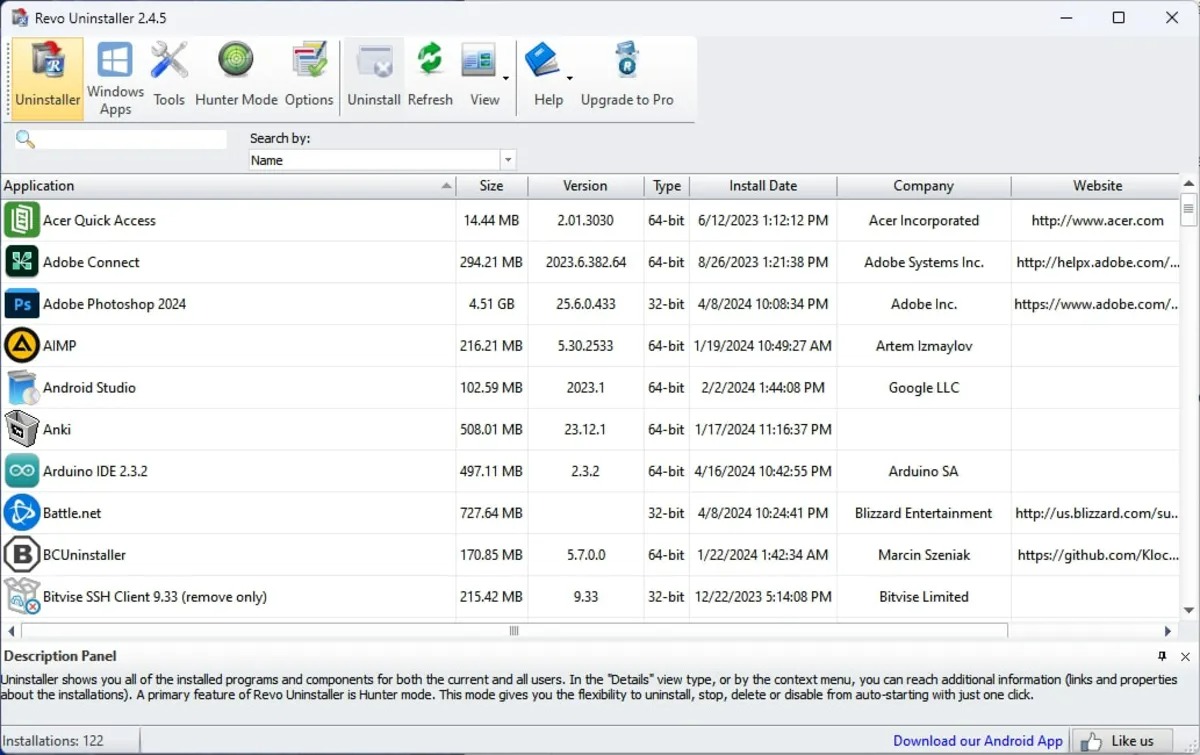




دیدگاه خود را بنویسید